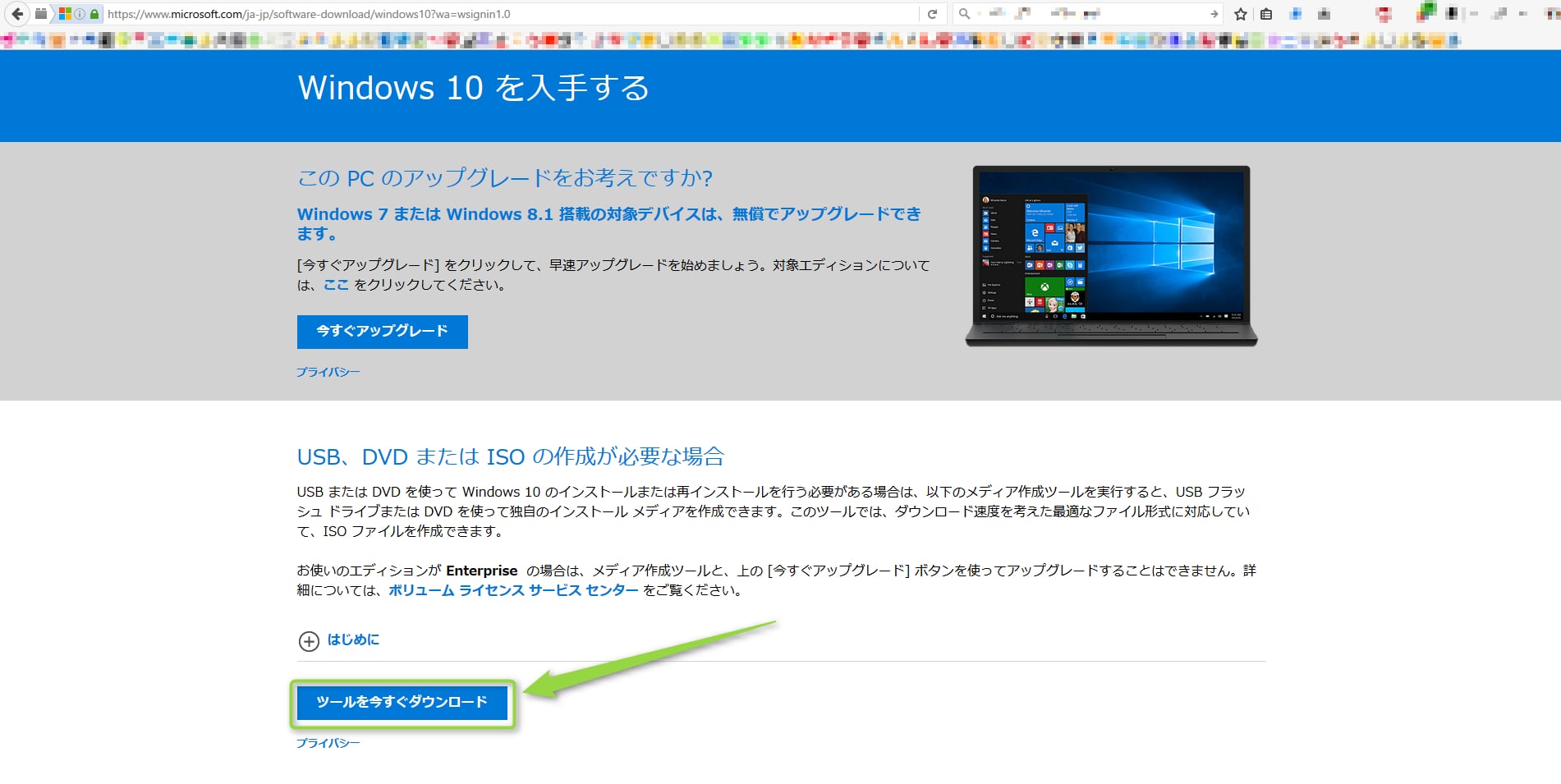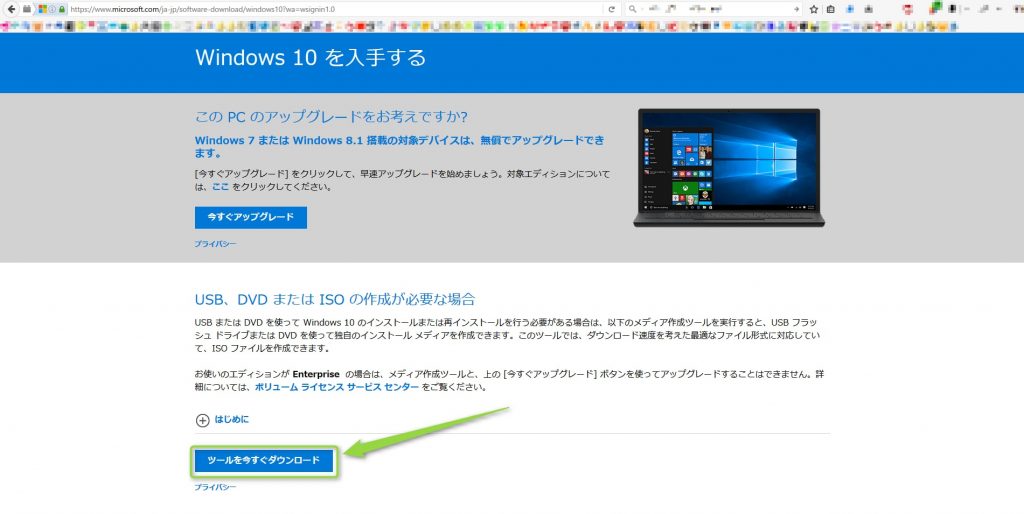
最近使っている新しいPCのOSはWindows 10なんですけど、
今まで使っていたメインのPCはWindows 7なんですな。
そのPCは使ってるソフトのライセンス的な問題1で、
ギリギリまでWindows 7でやっていこうと思ってはいるんですけど、
Windows 10への無償アップグレード期間の締め切りが迫ってきたこともあり、
「一応アップグレード権だけは確保しておこうかな」と考えて、
とりあえず「一瞬だけアップグレードしてすぐ戻す」という事を
やってみた次第であります。
やった事とかその手順は下の段に書いている感じ。
今回の目的と、そのためにやった事とか
とりあえず今回の目的と、そのためにやった事を書いていくと、
・今回の目的
Windows10へのアップグレード権を確保する。
・そのためにやった事
「一旦Windows10アップグレードした後元のOSに戻す」
分かる人は上の一文だけで分かると思うけど、
一応手順的なことも書いておくと、
0.(推奨)現在使っているPCのバックアップ
1.Windows10の「メディア作成ツール」を調達。
2.「メディア作成ツール」を起動してアップグレードの準備をする
3.アップグレードの準備が完了するまでひたすら待つ
4.ライセンス条項を確認してWindows10をインストールする
5.Windows10のセットアップを行なう
6.Windows7にロールバックする
という具合。
実際の手順とか
実際の手順をもう少し細かく流れに沿って見ていくと
0.(推奨)現在使っているPCのバックアップ
一応他のOSからアップグレードして1ヶ月の間は
Windows標準の機能でロールバック機能,
要は前に使っていたOSに戻す機能を利用できるんですけど、
なんかたまに上手くロールバックできない事があるみたいなので
一応バックアップを行なっておきましょう。
ダルかったらCドライブだけでも(たぶん)OKです。
1.Windows10の「メディア作成ツール」を調達。
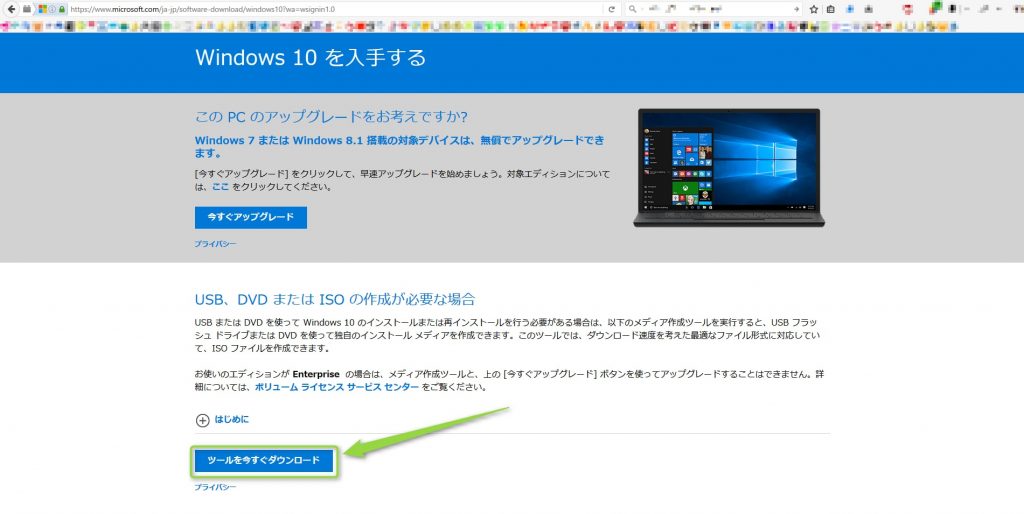
Microsoft:https://www.microsoft.com/ja-jp/software-download/windows10?wa=wsignin1.0
Windows10へアップグレードするためにマイクロソフトのサイトから
「メディア作成ツール」を入手しておきます。
2.「メディア作成ツール」を起動してアップグレードの準備をする
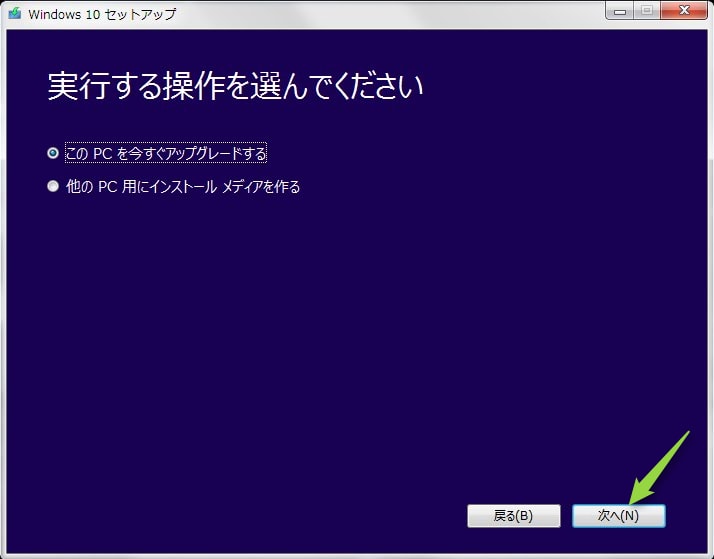
メディア作成ツールを起動してアップグレードの準備を行います。
メディア作成ツールを起動すると規約等の確認の後に
「このPCを今すぐアップグレードする」か
「他のPC用にインストールメディアを作る」かの選択肢が表示されるので、
好きな方を選んでアップグレードの準備をします。
基本的にはアップグレードメディアを作った方が色々と
応用が利くし、いずれ本格的にWindows10に移行する際どうせ必要になるから、
そっちの方がオススメなんだけど、
今回みたいに「一瞬だけWindows10にしてすぐ戻す」っていう場合は
別にアップグレードメディアも必要ないので、
私は「このPCを今すぐアップグレードする」を選びました。
3.アップグレードの準備が完了するまでひたすら待つ
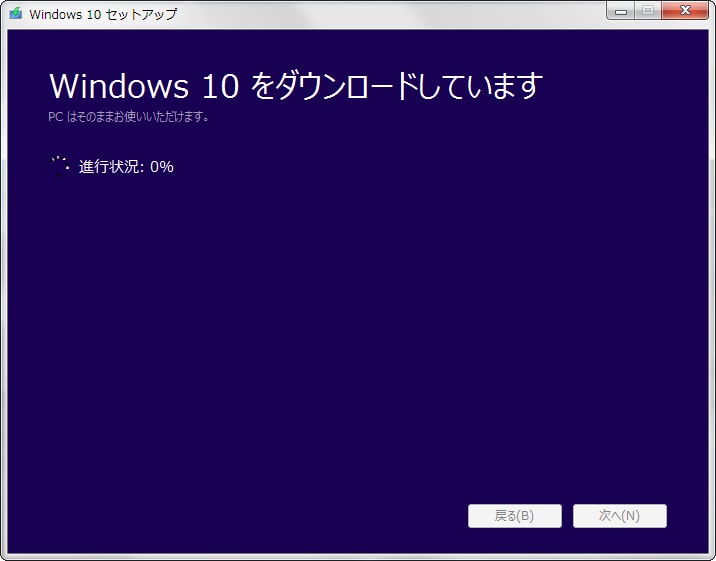
「Windows10をダウンロードしています」「Windows10のメディアを作成しています」
「PCをチェックしています」「準備をしています」と進んでいくので、
それが完了するまでひたすら待ちます。
どの位時間が掛かるかは、たぶんネット環境とかマシンのスペックに
依存すると思うんですけど、無線LAN接続の環境で35分とか掛かったので、
できるのであれば有線で接続した方が良いかと。
4.ライセンス条項を確認してWindows10をインストールする
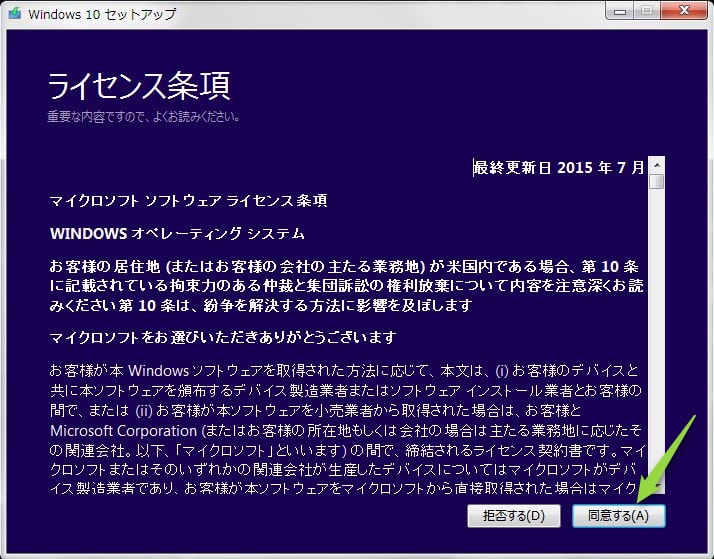
Windows10のダウンロード等が完了するとライセンス条項の
確認があるので、てきとうに確認した後「同意する」をクリック。
更新プログラムのダウンロードが始まるので、暫く放置。
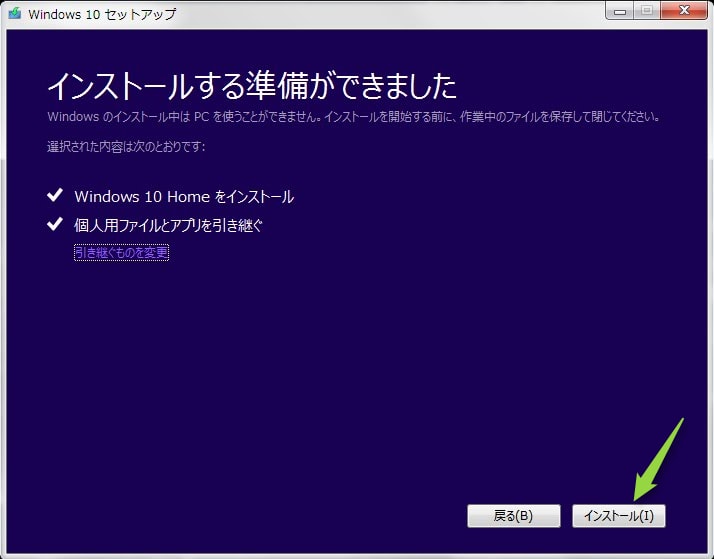
アップグレードの準備ができたら最後の確認画面になるので「インストール」を選択。
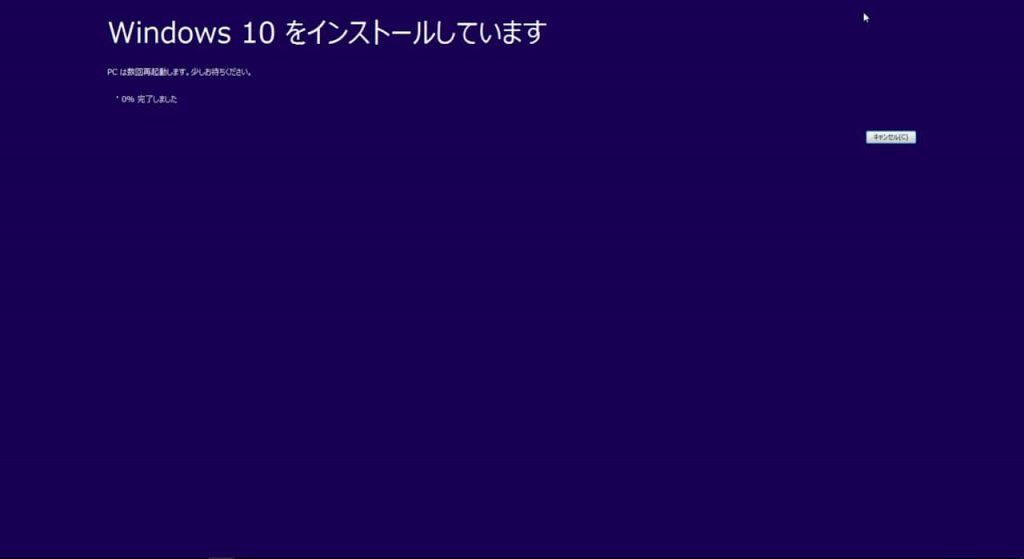
Windows10へのアップグレードが始まるので完了するまで放置。
どの程度時間が掛かるか。みたいな情報は途中で寝ちゃったから
わからないんだけど、そうとう掛かると思っておいた方が良いです。
5.Windows10のセットアップを行なう
Windows10へのアップグレードが完了すると、
セットアップ画面になるので適当に進めていって初期設定を済ませます。
初期設定を済ませると…
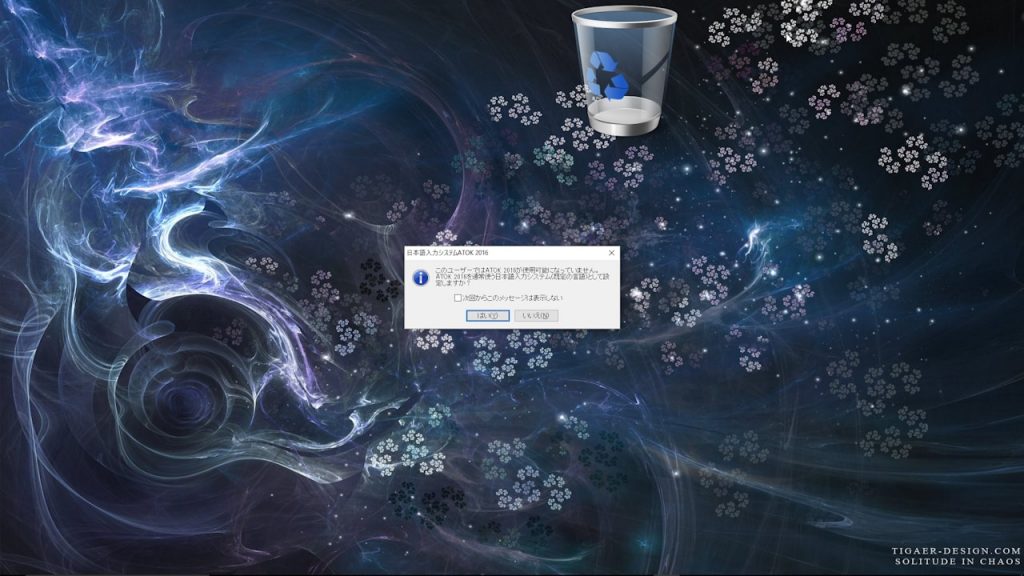
(タスクバーとデスクトップのアイコンを非表示にしてるせいで全然わからないけど)
Windows10にできた!
6.Windows7にロールバックする
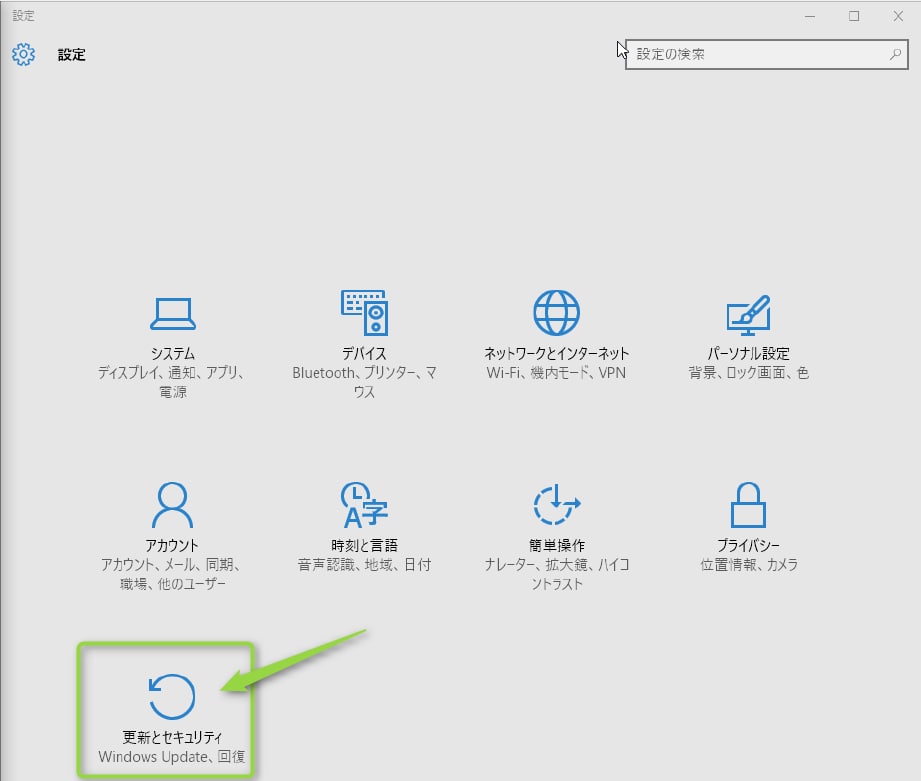
「あぁーできたできた」ってことで早速元のWindows7に戻します。
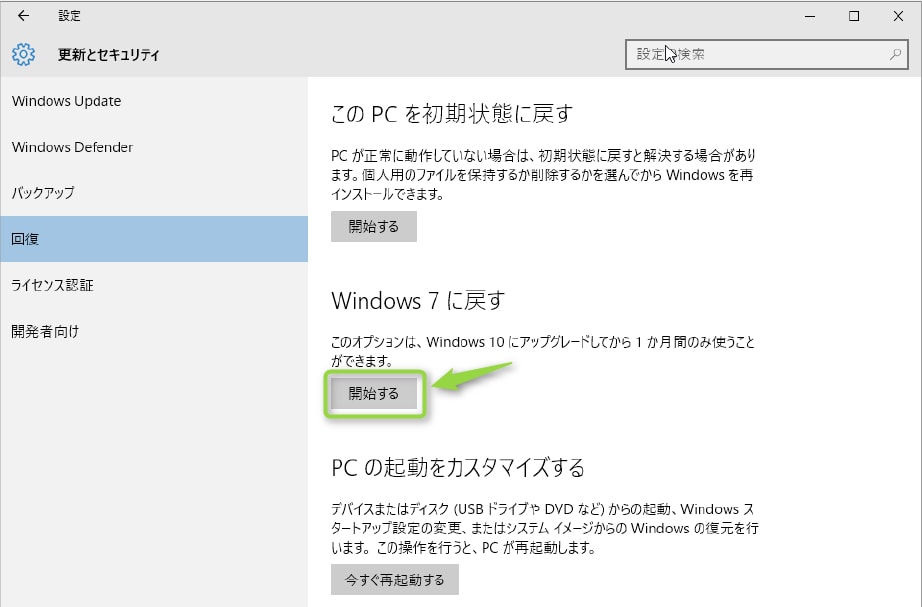
アップグレード前のOSに戻すには「設定」から
「更新とセキュリティ」を選択して「回復」の欄から「Windows 7に戻す」を選択すると、
「なんで戻すの?」とか「ホントに戻すの?」とかの確認が出るので
適当に答えるとロールバックが開始されて、
アップグレード前のOSに戻す事ができます。
ロールバックが完了すると…

△画面右下の辺りからAeroの気配を察して貰えれば幸いです。
(タスクバーとデスクトップのアイコンを非表示にしてるせいで全然わからないけど)
Windows7に戻った! みたいな。
あと、アップグレードには数時間単位の時間が掛かるのに
ロールバックは20分くらいで終わって驚きましたわ。
ザツなまとめとか
とりあえずしばらくの間はWindows 7で戦うつもりなんだけど、
然りとてWindows10への無償アップグレード権は確保しておきたい。
という訳で一瞬だけWindows10にしてすぐWindows7に戻したんですけど、
移行だとかアップグレード作業で
トラブルが起きなかったのが意外でしたな。
特に、今回使ったPCは6年くらい前にWindows vista (32bit)で自作して、
暫くしてからWindows 7 (64bit)にムリヤリ2アップグレードしたモノなので、
Cドライブの中身がかなりグチャグチャの秘伝のタレみたいな状態になってるから、
「どうせスッとはアップグレードできないんだろうなぁ」と
考えていたんですけど、なんか一発でアップグレードもロールバックも
できたので「案外やるじゃん!」って思ったりしましたわ。
ホントはこの後、いずれ本格的にアップグレードする時のために
Windows10のインストールメディアを作っておくべきなんだけど、
余ってるUSBメモリとかが無いから
今日のところはこれくらいで…みたいな感じですわ。敬具。
2016年7月26日追記:Windows10のインストールメディアの作り方・使い方も書きました
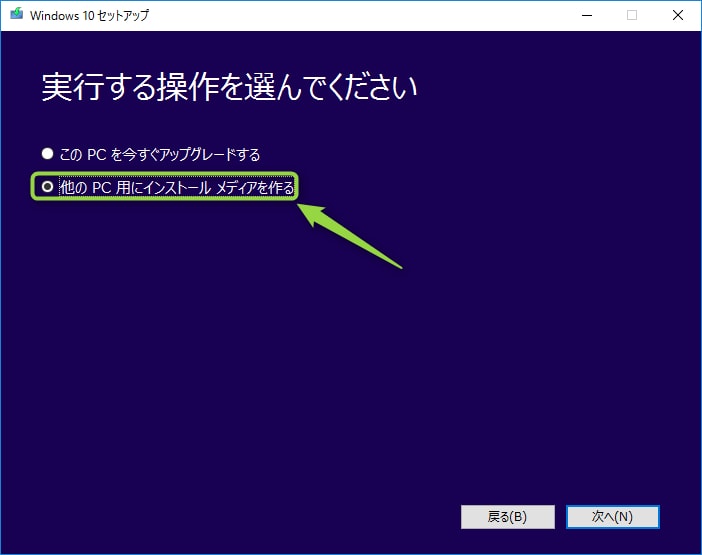
Windows10のインストールメディアの作り方と、アップグレードが進まない場合の対処法。
前回の記事に引き続き、今回は「メディア作成ツール」を使ったWindows10のインストールメディアの作り方と、それを使ったWindows10へのアップグレード手順を,あとついでにWindows10へのアップグレード中に起きる(事がある)「更...